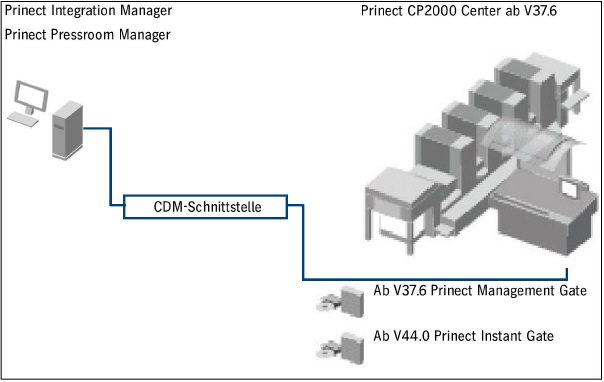
Prinect CP2000 Center-Druckmaschine anbinden
Bevor Sie überhaupt einen Auftrag an die Druckmaschine senden können, müssen Sie diese beim Prinect Integration Manager/Prinect Pressroom Manager "anmelden". Das heißt, es muss eine Verbindung zwischen beiden Systemen hergestellt werden.
Erst dann können die vom MIS oder dem Vorstufensystem generierten Aufträge vom Prinect Integration Manager/Prinect Pressroom Manager verarbeitet und an die Druckmaschine gesendet werden.
•Welche Voraussetzungen müssen auf Prinect CP2000 Center-Seite vorhanden sein?
•Wie stelle ich eine Verbindung zu Prinect CP2000 Center her?
•Synchronisation der BDE-Konfiguration mit der Druckma-schine
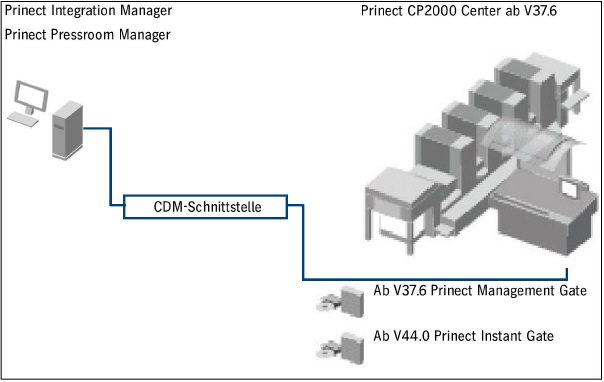
Welche Voraussetzungen müssen auf Prinect CP2000 Center-Seite vorhanden sein?
Eine Anbindung an den Prinect Integration Manager/Prinect Pressroom Manager ist nur mit folgender Voraussetzung möglich:
•ab Softwareversion V37.6 mit dem Softwaremodul Prinect Management Gate.
•ab Softwareversion V44.0 mit dem Softwaremodul Prinect Instant Gate.
•Ein bereitgestelltes Netzwerk sowie ein Netzwerkanschluss für die Prinect CP2000 Center-Druckmaschine.
Damit eine korrekte Auswertung/Analyse des Auftrages über die Option "Analyze Point" erfolgen kann, müssen Sie bei der Konfiguration folgendes beachten:
Wenn Sie an der Druckmaschine die Option "Drucken nur mit Auftagsbezug" (ab der Version V46.0) aktiviert haben, muss ein Auftrag geladen und BDE-technisch begonnen werden. Das bedeutet, dass erst nach Senden der Auftragsbeginn-Meldung gedruckt werden kann. Wird der Auftrag unterbrochen oder beendet, ist ein drucken nicht mehr möglich.
Für die Aktivierung "Drucken nur mit Auftragsbezug" wechseln Sie wie in der nachfolgenden Abbildung gezeigt, im Prinect CP2000 Center in "System > Service > Prinect Konfiguration > Drucken nur mit Auftragsbezug"
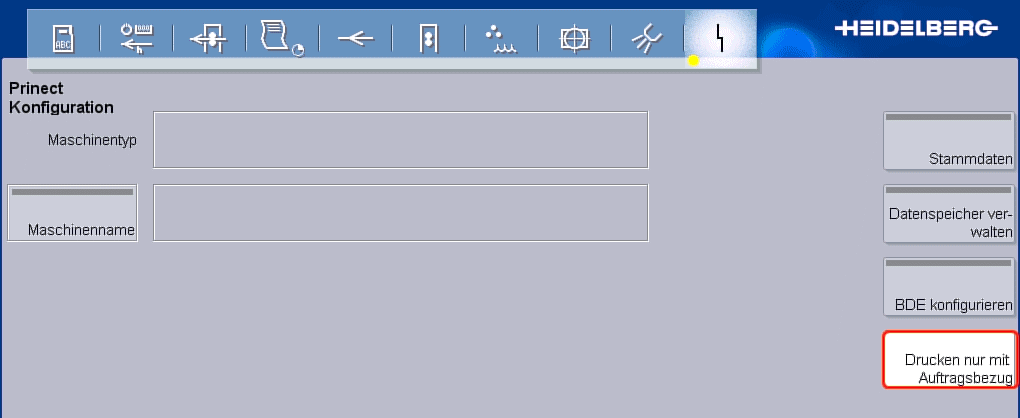
•Beim Anlegen des Gerätes am Prinect Integration Manager/Prinect Pressroom Manager weisen Sie dem Gerät, über die Operationsgruppen, zuvor definierte Operationen (BDE-Meldungen) zu. Beim Anlegen einer Operationen (BDE-Meldung) können Sie über das Attribut "Job-Info" folgendes definieren:
·Die Operation (BDE-Meldung) soll an der Maschine nur aktiviert sein, wenn ein Auftrag geladen und BDE-technisch begonnen wurde. Job-Info muss auf "Required" gesetzt werden.
·Die Operation (BDE-Meldung) soll sowohl ohne als auch mit geladenem Auftrag aktiviert sein. Job-Info bleibt leer.
·Die Operation (BDE-Meldung) soll ausschließlich ohne geladenen Auftrag aktiviert sein. Job-Info muss auf "Without" gesetzt werden.
Das bedeutet, dass Sie bei allen Operationen (BDE-Meldungen) die sich auf die Fertigungszeiten auswirken, immer das Attribut "Job-Info" auf "Required" setzen müssen. Für eine ausführliche Beschreibung siehe Konfiguration der JMF-Inhalte.
Für die Bedienung gelten prinzipiell folgende Regeln:
•Ein neuer Arbeitsgang muss erst BDE-technisch begonnen werden. Danach kann die Produktion gestartet werden.
•Bei der Auftragsübernahme müssen die Zähler auf Null gesetzt werden. Sonst startet der neue Auftrag mit dem Auflagenzähler des Vorgängers.
•Wird an der Maschine die Sollauflage erreicht, dürfen die Zähler nicht vor dem BDE-technischen "Beenden" auf Null gesetzt werden. Das Nullen der Zähler sollte erst bei der Übernahme des neuen Auftrages erfolgen.
Hinweis: Eine ausführliche Beschreibung, wie Sie einen Auftrag laden, finden Sie in der Bedienungsanleitung der Prinect CP2000 Center-Druckmaschine.
1.Wechseln Sie in das Menü "Auftrag" und klicken Sie auf den Button "Auftragsvorbereitung".
2.Klicken Sie auf den Button "Auftrag laden".
·Hier wählen Sie den Datenspeicher aus. In diesem Beispiel "Workplace Interface".
·Der Datenspeicher muss zuvor konfiguriert worden sein. Siehe dazu Am Prinect CP2000 Center den entsprechenden Datenspei-cher konfigurieren.

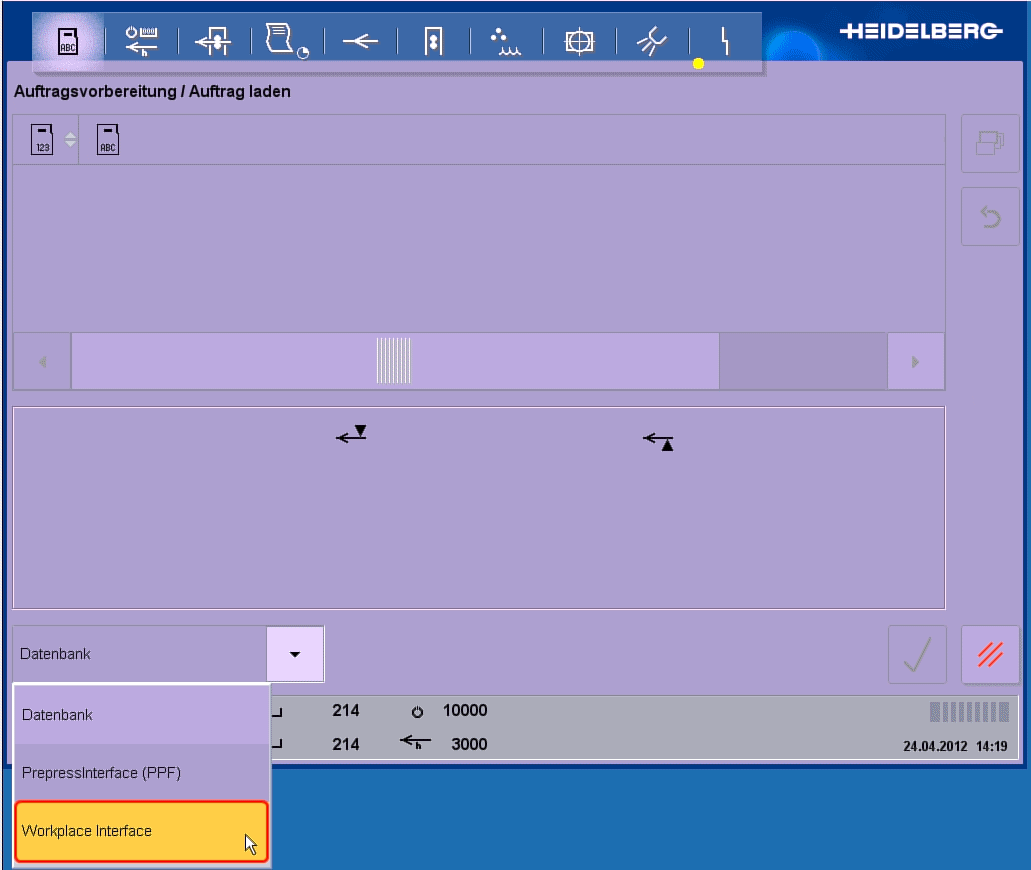
3.Anschließend können Sie den gewünschten Auftrag auswählen und über den grünen Haken an der Maschine laden. Nachdem der Auftrag geladen wurde, wechseln Sie automatisch in das Menü "Auftrag" und der ausgewählte Auftrag erscheint im Menüfenster.
4.Klicken Sie auf den Button "Auftrag übernehmen". Sie gelangen in das Menü "Auftragsvorbereitung / Auftrag übernehmen". An dieser Stelle müssen in jedem Fall die folgenden zwei Symbole aktivieren, um anschließend den Auftrag starten zu können.

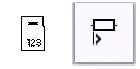
5.Drucken Sie die Auflage.

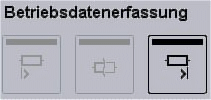
6.Beenden Sie nach Erreichen der Sollauflage den Auftrag BDE-technisch.
7.Laden Sie einen neuen Auftrag aus dem Datenspeicher.